鼠标不工作
如果鼠标不工作,很可能是由于连接丢失。连接丢失可能由多种原因所致,其中包括:
- 电池电量不足
- 大功率设备的射频 (RF) 干扰,例如:
- 无线音箱
- 计算机电源
- 显示器
- 手机
- 车库门遥控开关
重新连接鼠标之前的注意事项
-
请解决或排除上述潜在问题。
-
为鼠标装入新电池(请参阅知识库文章 360023254914 了解相关说明)
-
打开计算机。
重新连接鼠标
-
将鼠标底部的电源开关滑到右侧,开启鼠标。
-
按下蓝牙连接按钮。

鼠标正面的蓝牙图标指示灯将闪烁蓝灯。

-
向计算机中添加鼠标。
- Windows 7:开始 > 控制面板 > 设备和打印机。
- Windows 8:右键单击“开始”屏幕的空白处,然后选择所有程序 > 控制面板 > 设备和打印机。
注意:如果无法找到设备和打印机,可将“控制面板”设置为查看方式:小图标。然后应该能够看到“控制面板”选项。
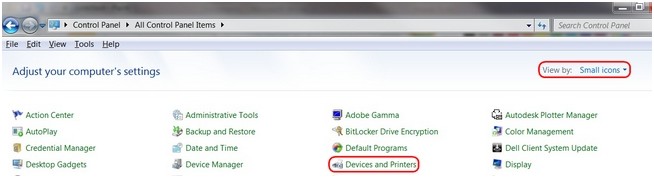
-
单击添加设备。
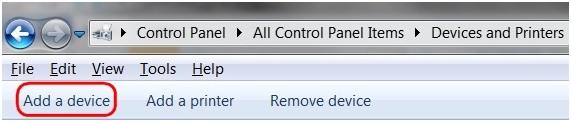
-
从设备列表中选择 Logitech 蓝牙鼠标 M555b,然后单击下一步。
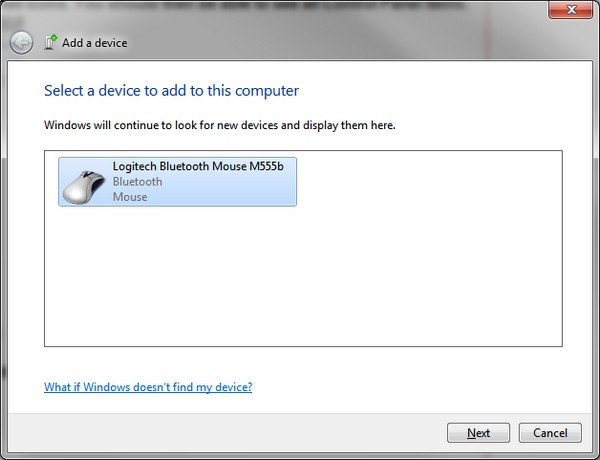
-
请在出现“passkey”(密钥)提示后输入 0000,然后按键盘上的回车键。
-
单击关闭退出。
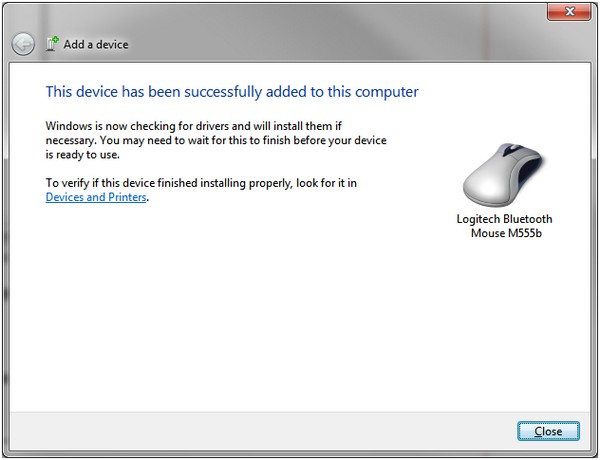
注意:如果 M555b 已经配对但存在连接问题,可将其从设备列表中删除,然后按照上述说明重新进行连接。
鼠标经常停止工作
如果鼠标经常停止工作,使您不得不频繁重新连接,请尝试以下操作:
-
使其他电气设备与系统保持至少 20 厘米(8 英寸)的距离
-
移动鼠标使其靠近计算机
重要提示:罗技不再对固件更新工具提供支持或维护。强烈推荐您将 Logi Options+ 用于受支持的罗技设备。在此过渡期间,我们将为您提供帮助。
重要提示:罗技不再对 Logitech Preference Manager 提供支持或维护。强烈推荐您将 Logi Options+ 用于受支持的罗技设备。在此过渡期间,我们将为您提供帮助。
重要提示:罗技不再对 Logitech Control Center 提供支持或维护。强烈推荐您将 Logi Options+ 用于受支持的罗技设备。在此过渡期间,我们将为您提供帮助。
重要提示:罗技不再对 Logitech Connection Utility 提供支持或维护。强烈推荐您将 Logi Options+ 用于受支持的罗技设备。在此过渡期间,我们将为您提供帮助。
重要提示:罗技不再对 Unifying 软件提供支持或维护。强烈推荐您将 Logi Options+ 用于受支持的罗技设备。在此过渡期间,我们将为您提供帮助。
重要提示:罗技不再支持或维护 SetPoint 软件。强烈推荐您将 Logi Options+ 用于受支持的罗技设备。在此过渡期间,我们将为您提供帮助。
常问问题
此部分没有可用的产品
